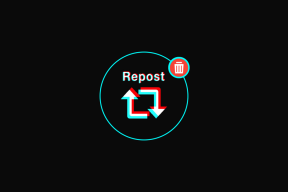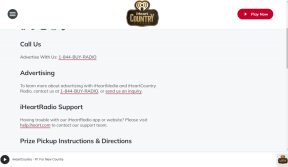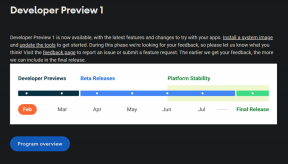OS X Yosemite의 다크 모드를 위한 3가지 멋진 트릭
잡집 / / February 10, 2022
OS X Yosemite에 도입된 새로운 다크 모드로 Apple은 이 새로운 기능에 대한 많은 팬을 얻었습니다. 기능이 활성화되었을 때 Finder의 많은 요소가 여전히 이 새로운 모양을 채택하지 않는 경우(예: 그만큼 파인더 창, 예를 들어).
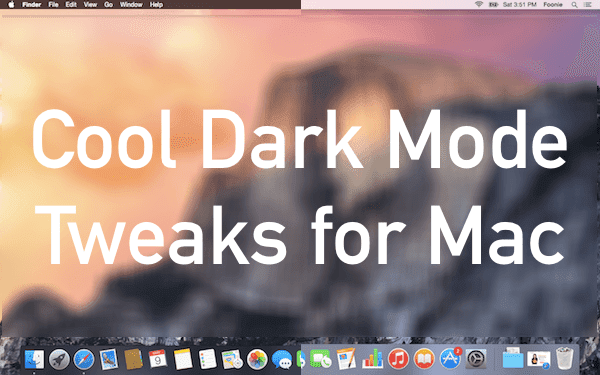
그러나 Apple이 Yosemite에 대한 완전한 다크 모드를 도입하지 않았더라도 다른 방식으로 이 기능을 사용하는 것을 방해하지는 않습니다.
더 나은 경험을 위해 OS X Yosemite의 다크 모드에서 수행할 수 있는 세 가지 조정을 살펴보겠습니다.
1. Dock만 다크 모드로 변경
이 조정으로 변경할 수 있습니다 오직 Mac의 Dock 인터페이스. 메뉴 표시줄과 시스템 메뉴에서 다크 모드의 모양이 마음에 들지 않는다면 이것은 분명히 꽤 깔끔합니다.


메모: 터미널이 익숙하지 않다면, 여기 정말 멋진 기사가 있습니다 이 강력한 Mac 도구를 시작할 수 있습니다.
이를 활성화하려면 Mac에서 단말기 유틸리티를 실행한 다음 이 명령을 실행합니다(여기에서 복사하여 붙여넣기).
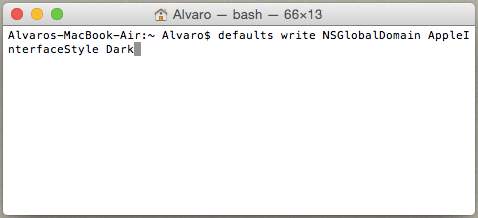
기본값 쓰기 NSGlobalDomain AppleInterfaceStyle Dark
그런 다음 이것을 실행하여 Dock을 다시 시작하고 모든 변경 사항을 적용하십시오.
킬올 독
마지막으로, 이 모양을 비활성화하려면 아래 명령을 실행한 다음 killall Dock 명령을 다시 한 번 실행하십시오.
기본값은 NSGlobalDomain AppleInterfaceStyle을 제거합니다.
2. Dock을 제외한 모든 것을 다크 모드로 변경
이제 반대 효과를 얻고 싶다고 가정해 보겠습니다. 즉, 요세미티의 모든 인터페이스를 다크 모드로 설정하려면 제외하고 독을 위해. 이것은 또한 완벽하게 달성할 수 있지만 약간 다른 방식입니다.
이 조정을 위해서는 Lights Out이라는 타사 응용 프로그램이 필요합니다. 이 응용 프로그램은 다음을 통해 얻을 수 있습니다. 이 링크.

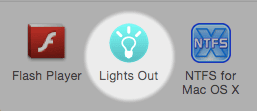
앱을 다운로드하고 시작하면 Dock이 다크 모드를 사용하지 않도록 할 수 있을 뿐만 아니라 다크 모드를 활성화하려는 시간을 예약할 수도 있습니다.
3. 키보드 단축키를 사용하여 다크 모드 활성화
우리는 당신에게 보여 주었다 다양한 키보드 단축키 Mac에서 작업하는 과정을 훨씬 더 매끄럽게 만드는 다른 항목에서.
고맙게도 특수 키보드 단축키를 설정하여 다크 모드를 활성화할 수도 있습니다. 단말기 유틸리티도.
이렇게 하려면 터미널을 통해 다음 명령을 실행하십시오.
sudo 기본값 쓰기 /Library/Preferences/.GlobalPreferences.plist _HIEnableThemeSwitchHotKey -bool true
그런 다음 Mac을 재시동하여 이 바로 가기를 사용할 수 있습니다.
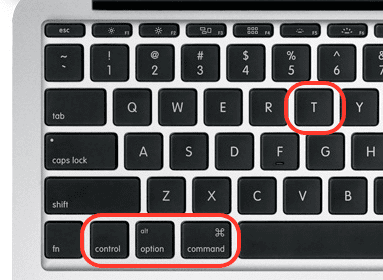
그런 다음 이제 Mac에서 다음을 사용하여 다크 모드를 활성화할 수 있습니다. 커맨드 + 컨트롤 + Alt + T 키보드 단축키를 사용하여 가능한 가장 빠른 방법으로 요세미티의 일반적인 모양과 이 모양 사이를 전환할 수 있습니다.
중요 사항: 터미널 사용이 편하신 분들은 꼭 한번 보세요 이 기사에서, 여기에서 이 훌륭한 유틸리티를 사용하여 생산성을 높일 수 있는 몇 가지 유용한 팁을 공유합니다.
그리고 당신은 간다. Yosemite의 다크 모드가 아직 갈 길이 멀다는 점에는 의심의 여지가 없지만 이러한 작은 팁을 통해 이미 이 멋진 새 기능을 활용할 수 있습니다.
2022년 2월 3일 최종 업데이트
위의 기사에는 Guiding Tech를 지원하는 제휴사 링크가 포함될 수 있습니다. 그러나 편집 무결성에는 영향을 미치지 않습니다. 내용은 편향되지 않고 정통합니다.